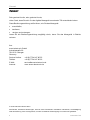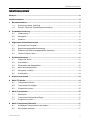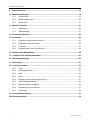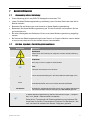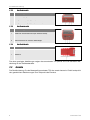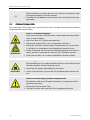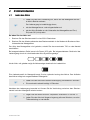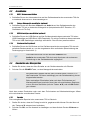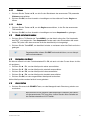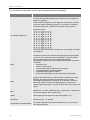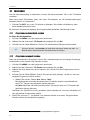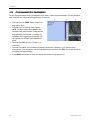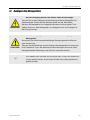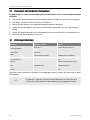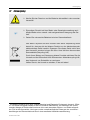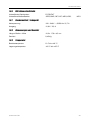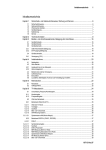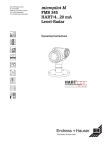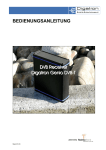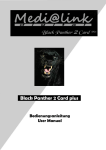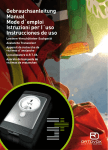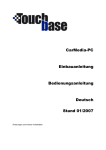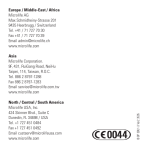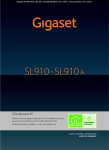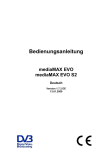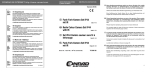Download DVB-T2-Messgerät smartmeter T20
Transcript
DVB-T2-Messgerät smartmeter T20 Bedienungsanleitung Version: 19.12.2012 - Deutsch Vorwort Vorwort Sehr geehrte Kundin, sehr geehrter Kunde, vielen Dank, dass Sie sich für das digitale Messgerät smartmeter T20 entschieden haben. Diese Bedienungsanleitung erklärt Ihnen, wie Sie das Messgerät • anschließen, • bedienen, • reinigen und entsorgen. Lesen Sie die Bedienungsanleitung sorgfältig durch, bevor Sie das Messgerät in Betrieb nehmen. Ihre smart electronic GmbH Industriestraße 29 78112 St. Georgen Germany Service Hotline: Telefax: E-Mail: Internet: +49 (0) 7724 947 85 55 +49 (0) 7724 947 83 33 [email protected] www.smart-electronic.de © smart electronic GmbH 2012 Alle Rechte, technische Änderungen, Irrtümer sowie Druckfehler vorbehalten. Nachdruck, Vervielfältigung oder Übersetzung, auch auszugsweise, ist ohne schriftliche Genehmigung von smart nicht gestattet. 2 smartmeter T20 Inhaltsverzeichnis Inhaltsverzeichnis Vorwort ...................................................................................................................................... 2 Inhaltsverzeichnis .................................................................................................................... 3 1 2 3 4 Benutzerhinweise .............................................................................................................. 5 1.1 Anwendung dieser Anleitung .................................................................................. 5 1.2 Zeichen, Symbole, Darstellungskonventionen........................................................ 5 Produktbeschreibung ........................................................................................................ 6 2.1 Lieferumfang ........................................................................................................... 6 2.2 Messgerät ............................................................................................................... 6 2.3 Garantie................................................................................................................... 8 Allgemeine Sicherheitshinweise ...................................................................................... 9 3.1 Sicherheit von Personen ......................................................................................... 9 3.2 Bestimmungsgemäße Verwendung ........................................................................ 9 3.3 Gefahren bei bestimmungsgemäßem Gebrauch .................................................... 9 3.4 Lithium-Polymer-Akku .......................................................................................... 10 Erstinbetriebnahme ......................................................................................................... 11 4.1 Laden des Akkus .................................................................................................. 11 4.2 Anschließen ........................................................................................................... 12 4.3 Einschalten des Messgerätes ............................................................................... 12 4.4 Menü aufrufen/beenden ........................................................................................ 13 4.5 Navigation im Menü .............................................................................................. 13 4.6 Ausschalten........................................................................................................... 13 5 Antenne ausrichten ......................................................................................................... 14 6 Menü TP-Suche................................................................................................................ 14 7 8 6.1 Transponder löschen ............................................................................................ 14 6.2 Transponder hinzufügen ....................................................................................... 14 6.3 Programme suchen ............................................................................................... 15 Menü Transponder .......................................................................................................... 15 7.1 Messwerte............................................................................................................. 15 7.2 Transponder löschen/hinzufügen ......................................................................... 17 7.3 Programme suchen ............................................................................................... 17 Menü Transponder-Übersicht ........................................................................................ 17 8.1 Angezeigte Transponder einzeln ändern .............................................................. 17 8.2 8er-Gruppe wechseln ........................................................................................... 17 smartmeter T20 3 Inhaltsverzeichnis 9 Menü Spektrum ............................................................................................................... 18 10 Menü Einstellungen......................................................................................................... 19 10.1 Systemmenü ........................................................................................................ 19 10.2 Werkseinstellungen .............................................................................................. 20 10.3 Systeminfo............................................................................................................ 21 11 Menü PC-Update ............................................................................................................. 21 11.1 USB-Menü ............................................................................................................ 22 11.2 USB-Manager....................................................................................................... 24 12 Screenshot speichern ..................................................................................................... 25 13 Fernsehen ........................................................................................................................ 26 13.1 Programme automatisch suchen ......................................................................... 26 13.2 Programme manuell suchen ................................................................................ 26 13.3 TV-Modus ............................................................................................................. 27 13.4 Programmwahl über Suchfunktion ....................................................................... 28 14 Reinigen des Messgerätes ............................................................................................. 29 15 Transport und Außerbetriebnahme ............................................................................... 30 16 Störungsbehebung.......................................................................................................... 30 17 Entsorgung ...................................................................................................................... 31 18 Technische Daten ........................................................................................................... 32 18.1 Tuner .................................................................................................................... 32 18.2 Systemressourcen ................................................................................................ 32 18.3 Akku ..................................................................................................................... 32 18.4 Video .................................................................................................................... 32 18.5 Externer Audio/Video-Eingang (AV in) .................................................................. 32 18.6 USB-Datenschnittstelle ........................................................................................ 33 18.7 Steckernetzteil / Ladegerät .................................................................................. 33 18.8 Abmessungen und Gewicht ................................................................................. 33 18.9 Temperatur ........................................................................................................... 33 19 Konformitätserklärung ................................................................................................... 34 Stichwortverzeichnis ............................................................................................................. 34 4 smartmeter T20 Benutzerhinweise 1 1.1 Benutzerhinweise Anwendung dieser Anleitung • Diese Anleitung gilt für das DVB-T2-Messgerät smartmeter T20. • Lesen Sie diese Bedienungsanleitung vollständig, bevor Sie das Gerät das erste Mal in Betrieb nehmen. • Beachten Sie alle Warnungen und Hinweise in dieser Bedienungsanleitung. • Betrachten Sie diese Bedienungsanleitung als Teil des Produkts und bewahren Sie sie gut erreichbar auf. • Bei einer Weitergabe des Gerätes an Dritte muss diese Bedienungsanleitung beigefügt werden. • Bei Verlust der Bedienungsanleitung können Sie sich im Support-Bereich unserer Website www.smart-electronic.de die aktuelle Version herunterladen. 1.2 Zeichen, Symbole, Darstellungskonventionen Darstellung Bedeutung WARNUNG Gefahr durch Stromschlag mit möglicher schwerer Körperverletzung als Folge ACHTUNG Warnung vor einem möglichen Sachschaden TIPP Nützliche Informationen und Hinweise Sie werden zu einer Handlung aufgefordert. 1. 2. Führen Sie diese Handlungen in der beschriebenen Reihenfolge durch. Auflistung kursiv fett fett & kursiv smartmeter T20 Verschiedene Möglichkeiten eines einstellbaren Wertes, sowie Abbildungsbeschriftungen sind kursiv (schräg gedruckt) dargestellt. Die Namen von Tasten sind fett gedruckt. Menüfenster und Menüpunkte (hinter denen sich oft weitere Menüpunkte oder direkt einstellbare Werte verbergen) sind fett & kursiv gedruckt. In dieser Bedienungsanleitung werden die Benennungen „Transponder“ und „Kanal“ nebeneinander verwendet. Dabei ist ein Transponder die Zusammenfassung von mehreren Datenströmen auf einem Frequenzband (Frequenz mit Bandbreite = Kanal), mit Kanal ist meistens ein Sender, Programm gemeint 5 Produktbeschreibung 2 Produktbeschreibung Das smartmeter T20 ist ein handliches digitales Messgerät zur Signalüberprüfung und Fehlersuche in einer Antennenanlage, zum einfachen und schnellen Ausrichten einer DVB-TAußenantenne, sowie zur Optimierung des Aufstellorts einer DVB-T-Zimmerantenne. Das smartmeter T20 liefert mehrere Messwerte zum jeweils ausgewählten Sender, beispielsweise Signalstärke und Signalqualität als numerische Messwerte (in%) und als Balkenanzeige (Bargraph), das Signal-Rauschverhältnis (C/N) und die Bitfehlerrate (BER). Zusätzlich kann die Bildqualität über den hochauflösenden 8,9 cm LCD-Bildschirm überprüft werden. 2.1 • Lieferumfang DVB-T2-Messgerät smartmeter T20 • Steckernetzteil • KFZ-Ladegerät • Adapter F-Stecker / Koax-Kupplung • Tragetasche mit Umhängeriemen • Bedienungsanleitung Sollte der Lieferumfang unvollständig sein, wenden Sie sich an Ihren Fachhändler. 2.2 2.2.1 6 Messgerät Gerätevorderseite smartmeter T20 Produktbeschreibung Nr. Beschreibung 1 Antennen-Anschluss Anschluss für eine DVB-T-Antenne (F-Stecker). Wenn Ihre Antenne über einen Koax-Stecker verfügt, müssen Sie einen Adapter F-Stecker/Koax-Buchse verwenden. 2 LC-Display Darstellung des TV-Bildes, des Menüs und der Messwerte. 3 Funktionstasten Je nach Menü/Untermenü unterschiedliche Funktionen. Die Funktionen werden am unteren Rand des Bildschirms angezeigt POWER aus grün orange rot 4 LOCK LED das Messgerät ist ausgeschaltet. Netzteil nicht gesteckt das Messgerät ist ausgeschaltet. Netzteil gesteckt, Gerät lädt das Messgerät ist eingeschaltet, Netzteil gesteckt, Gerät lädt das Messgerät ist eingeschaltet. Netzteil nicht gesteckt LED leuchtet, wenn ein Signal empfangen wird. AV IN Leuchtet, wenn auf den (analogen) Video-Eingang umgeschaltet wird. TV Leuchtet im TV-Betrieb (Standard). Radio Leuchtet im Radio-Betrieb. 5 POWER Ein- und Ausschalten des Messgerätes. 6 Zifferntasten Direkte Eingabe von Ziffern bzw. Zahlen. 7 Falls ein USB-Datenträger angeschlossen ist, wird ein Schnappschuss des Bildschirms (Screenshot) gemacht, wenn Sie die -Taste drücken. Cursor-Kreuz OK Navigation im Menü, Programmweiterschaltung ▲,▼, Lautstärkeregelung ◄,►, Auswahl bestätigen / Programmtabelle aufrufen. 9 MENU Aufruf des Hauptmenüs. 10 EXIT Verlässt das aktuelle Menü. 11 AV IN Umschalten auf den (analogen) Video-Eingang. 12 SYSTEM Aufruf des Untermenüs EINSTELLUNGEN (nur im TV Betrieb). 13 FIND Aufruf der Programmsuche (siehe Seite 28). 14 SCAN Start des automatischen Sendersuchlaufs. 8 smartmeter T20 7 Produktbeschreibung 2.2.2 Nr. Geräteoberseite Beschreibung 1 Antennen-Eingang 2 Analoger Audio-Eingang (Mono) 3 Analoger Video-Eingang (Composite Video) 2.2.3 Nr. Geräteunterseite Beschreibung 1 Niedervolt-Anschlussbuchse (für Steckernetzteil) 2 Akku-Schalter 3 USB-Anschluss für externen Datenträger 2.2.4 Nr. 1 Geräterückseite Beschreibung Akkufach Die oben gezeigten Abbildungen zeigen das smartmeter T20 jeweils ohne die schwarze Abdeckung an der Geräteoberseite. 2.3 Garantie Die Gewährleistung für das Messgerät smartmeter T20 der smart electronic GmbH entspricht den gesetzlichen Bestimmungen zum Zeitpunkt des Erwerbs. 8 smartmeter T20 Allgemeine Sicherheitshinweise 3 Allgemeine Sicherheitshinweise 3.1 Sicherheit von Personen Achten Sie beim Aufbau und beim Ausrichten der Antenne darauf, dass niemand durch herabfallende Werkzeuge oder Teile der Antenne verletzt werden kann. Seilen Sie sich bei Arbeiten auf schrägen Dächern oder an Dachkanten fachgerecht an. 3.2 Bestimmungsgemäße Verwendung Das Messgerät dient zur Messung von Signalen an digitalen Antennen und Antennenanlagen. Es ist ausschließlich für diesen Zweck bestimmt und darf nur dafür verwendet werden. Verwenden Sie das Zubehör nur für den Einsatzzweck, welcher in dieser Bedienungsanleitung beschrieben ist. Jede andere Verwendung gilt als nicht bestimmungsgemäß und kann zu Sachschäden oder sogar zu Personenschäden führen. Es wird keine Haftung für Schäden übernommen, die durch eine nicht bestimmungsgemäße Verwendung entstehen. 3.3 Gefahren bei bestimmungsgemäßem Gebrauch Stellen Sie sicher, dass das Messgerät und vor allem das Steckernetzteil mit keinerlei Feuchtigkeit in Kontakt kommen. Setzen Sie das Messgerät nicht zu tiefen Temperaturen (unter 0 C). Schließen Sie das Steckernetzteil nur an 100…240 V ~, 50/60 Hz an. Laden Sie das Messgerät nur mit dem mitgelieferten Steckernetzteil. Trennen Sie bei Gewitter die Verbindungen zur Antenne und zum Netz. ACHTUNG! Stellen Sie keine schweren Gegenstände auf das Messgerät. Vermeiden Sie mechanische Einwirkungen, durch die beispielsweise das LCD-Display oder das Gehäuse beschädigt werden können. Kabel nicht knicken oder quetschen. Nehmen Sie das Messgerät nicht in Betrieb, wenn es sichtbare Beschädigungen aufweist oder wenn sich lose Teile im Gerät befinden. Gefahr eines Stromschlages bei Berührung von Netzspannung. Beschädigungen des Netzteilgehäuses oder unsachgemäße Reparatur des Netzteils können zum Berühren von Netzspannung führen. Das mitgelieferte Steckernetzteil nicht öffnen. WARNUNG! smartmeter T20 Lassen Sie Reparaturen am Steckernetzteil nur von qualifiziertem Fachpersonal durchführen. 9 Allgemeine Sicherheitshinweise 3.4 Wird das Gerät von einem kalten an einen warmen Ort gebracht, kann Kondensfeuchtigkeit im Gerät entstehen. Schließen Sie es nicht an, sondern lassen Sie es einige Stunden ausgeschaltet. Lithium-Polymer-Akku Das smartmeter T20 enthält einen Lithium-Polymer-Akku, für den besondere Sicherheitshinweise beachtet werde müssen: Brand- und Explosionsgefahr! Hitze (von innen oder von außen) kann unkontrollierbare Kettenreaktionen im Akku auslösen. Akku nicht über 40°C lagern oder betreiben. WARNUNG! Niemals die beiden Pole (+ und -) miteinander verbinden. Setzen Sie den Akku niemals hohen Temperaturen aus, wie sie etwa in der Nähe von Herdplatten oder Bügeleisen auftreten können. WARNUNG! Achten Sie darauf, bei Sonnenschein das Messgerät nicht im Auto zu lagern, da leicht Temperaturen weit über 50°C entstehen können! Laden Sie den Akku nur mit dem mitgelieferten Stecker-netzteil. Verletzungsgefahr! Bei Beschädigung und unsachgemäßem Gebrauch des Akkus können Dämpfe austreten, die die Atemwege reizen. Vermeiden Sie jegliche Beschädigung des Akkus. ACHTUNG! Führen Sie Frischluft zu und suchen Sie bei Beschwerden einen Arzt auf. Gefahr der Beschädigung anderer Gegenstände! Bei defektem Akku kann Flüssigkeit austreten und angrenzende Gegenstände benetzen. ACHTUNG! 10 Überprüfen Sie betroffene Teile. Reinigen Sie diese oder tauschen Sie sie gegebenenfalls aus. smartmeter T20 Erstinbetriebnahme 4 4.1 Erstinbetriebnahme Laden des Akkus Laden Sie den Akku vollständig auf, bevor Sie das Messgerät das erste Mal in Betrieb nehmen. Der Ladevorgang ist unabhängig davon, • ob das Messgerät aus- oder eingeschaltet und • ob der Akku-Schalter an der Unterseite des Messgerätes auf On (= Ein) oder Off (=Aus) steht. So laden Sie den Akku auf: 1. Stecken Sie das Steckernetzteil in eine 230 V-Steckdose. 2. Stecken Sie den Niedervoltstecker des Steckernetzteils in die Niedervolt-Buchse auf der Unterseite des Messgerätes. Der Akku des Messgerätes wird geladen, sobald Sie das smartmeter T20 an das Netzteil anschließen. Bei ausgeschaltetem Gerät brennt die Power LED gelb. Bei eingeschaltetem Gerät wird der Ladevorgang durch ein durchlaufendes Akku-Symbol angezeigt: Ist der Akku voll geladen zeigt die Akkuanzeige dauerhaft vier Ladestriche: Eine Ladeautomatik im Messgerät sorgt für eine optimale Ladung des Akkus. Das Aufladen des Akkus erfolgt bei ausgeschaltetem Messgerät. Laden Sie den Akku beim ersten Ladevorgang mindestens 5 Stunden. • Die maximale Ladezeit beträgt 12 Stunden. Nachdem der Ladevorgang beendet ist, können Sie die Verbindung zwischen dem Steckernetzteil und dem Messgerät wieder trennen. smartmeter T20 Lagern Sie den Akku bei einer Temperatur zwischen 0°C und 40 °C. Laden Sie den Akku bei längerer Lagerung alle zwei Wochen, um eine Tiefenentladung zu vermeiden. 11 Erstinbetriebnahme 4.2 4.2.1 Anschließen DVB-T-Antenne anschließen Schließen Sie an der Antennenbuchse auf der Geräteoberseite des smartmeter T20 die zu testende Antenne bzw. Antennenanlage an. 4.2.2 Externe Videoquelle anschließen (optional) Schließen Sie an den Buchsen Video In und Audio In auf der Geräteoberseite des smartmeter T20 ein zu testendes Videogerät an (beispielsweise SAT-Receiver, PCGrafikkarte mit TV-Out). 4.2.3 USB-Datenträger anschließen (optional) Schließen Sie an der USB-Buchse auf der Geräteunterseite des smartmeter T20 einen USB-Datenträger an (USB-Stick, USB-Festplatte). Für einige Funktionen des smartmeter T20 ist ein USB-Datenträger unbedingt erforderlich. Dies ist dann jeweils erwähnt. 4.2.4 Steckernetzteil (optional) Schließen Sie an der NV-Buchse auf der Geräteunterseite des smartmeter T20 das mitgelieferte Steckernetzteil an, um den eingebauten Akku aufzuladen (Beschreibung des Ladevorgangs in Abschnitt 4.1). 4.3 Die Antennenbuchse und die Buchsen Video In und Audio In des smartmeter T20 sind nach Abnehmen der schwarzen Abdeckung an der Geräteoberseite zugänglich! Einschalten des Messgerätes 1. Stellen Sie sicher, dass der Akku-Schalter an der Geräteunterseite auf ON steht. 2. Drücken Sie die POWER-Taste, um das Messgerät einzuschalten. Bei gestecktem Netzteil hat der Akku-Schalter keine Funktion, d. h. das smartmeter T20 kann unabhängig von der Schalterstellung immer eingeschaltet werden. Beim erstmaligen Einschalten (oder nach dem Zurücksetzen auf Werkseinstellungen) erscheint eine Liste mit verschiedenen Regionen, wovon Sie eine auswählen (mit den Tasten ▲/▼) und mit OK bestätigen müssen. Nach dem ersten Einschalten oder nach dem Zurücksetzen auf Werkseinstellungen öffnen sich nacheinander verschiedene Fenster: 4.3.1 Sprache Die voreingestellte Sprache beim smartmeter T20 ist Deutsch. 1. Stellen Sie sicher, dass der Eintrag korrekt ist, gegebenenfalls können Sie den Wert mit den Tasten ▲/▼ entsprechend verändern. 2. Drücken Sie OK, um Ihre Auswahl zu bestätigen und das nächste Fenster Zeitzone zu öffnen. 12 smartmeter T20 Erstinbetriebnahme 4.3.2 Zeitzone 1. Drücken Sie die Tasten ▲/▼, um die für den Betriebsort des smartmeter T20 passende Zeitzone auszuwählen. 2. Drücken Sie OK, um Ihre Auswahl zu bestätigen und das nächste Fenster Region zu öffnen. 4.3.3 Region 1. Drücken Sie die Tasten ▲/▼, um die Region auszuwählen, in der Sie das smartmeter T20 betreiben. 2. Drücken Sie OK, um Ihre Auswahl zu bestätigen und zum Hauptmenü zu gelangen. 4.4 Menü aufrufen/beenden Drücken Sie im TV-Betrieb die Taste MENU, um das Menü aufzurufen. Die Hauptseite des OSD 1 wird aufgerufen. Das Hauptmenü-Fenster nach dem Einschalten des smartmeter T20 (oder nach dem erneuten Aufrufen des Menüs) wird angezeigt. 0F Drücken Sie die Taste EXIT, um das Menü wieder zu verlassen oder eine Stufe zurück zu gelangen. 4.5 Gegebenenfalls müssen Sie EXIT mehrmals drücken, um zur Hauptseite zurückzukehren. Navigation im Menü Sie können sowohl mit den Funktionstasten F1…F4, als auch mit dem Cursor-Kreuz im Menü navigieren: Drücken Sie ► / F1, um den Menüpunkt rechts auszuwählen. Drücken Sie ▼ / F2, um den Menüpunkt unterhalb auszuwählen. Drücken Sie ◄ / F3, um den Menüpunkt links auszuwählen. Drücken Sie ▲ / F4, um den Menüpunkt oberhalb auszuwählen. Drücken Sie OK, um den ausgewählten Menüpunkt aufzurufen. Aktive Menüpunkte werden farblich hervorgehoben. 4.6 Ausschalten Drücken Sie erneut die POWER-Taste, um das Messgerät nach Benutzung wieder auszuschalten. 1 Bitte trennen Sie bei längeren Betriebspausen zusätzlich die Elektronik des smartmeter T20 vom Akku, indem Sie den Akku-Schalter an der Geräteunterseite auf OFF stellen. OSD = On Screen Display (engl.) = Bildschirmmenü smartmeter T20 13 Antenne ausrichten 5 Antenne ausrichten Um mit dem smartmeter T20 Ihre DVB-T-Antenne auszurichten oder den Aufstellort der DVB-T-Zimmerantenne zu optimieren, gehen Sie so vor: 1. Drücken Sie die MENU-Taste. 2. Wählen Sie mit den Tasten ◄/► und ▲/▼ den Menüpunkt TP-Suche aus und bestätigen Sie Ihre Auswahl mit der OK-Taste. Das Fenster TPSuche öffnet sich. Das Feld Kanal 2 ist aktiv. Wenn das nicht so ist, wählen Sie mit den Tasten ▲/▼ das Feld Kanal aus. 1F 3. Stellen Sie mit den Tasten ◄/► den gewünschten Kanal ein. Die Werte der Felder Frequenz(MHz) und Bandbreite ändern sich automatisch mit oder drücken Sie OK: Ein Auswahlfenster öffnet sich, in dem Sie mit den Tasten ▲/▼ den gewünschten Kanal einstellen können. Bestätigen Sie mit OK, um wieder zum Fenster TP-Suche zu gelangen. 4. Drehen Sie Ihre Antenne nun langsam solange bis die LOCK-LED aufleuchtet, bzw. bis die Balken Signalstärke und Signalqualität ausschlagen. 5. Fixieren Sie Ihre Antenne in der Position, in der im Feld Signalstärke der größte Wert angezeigt wird. 6. Verändern Sie den Neigungswinkel Ihrer Antenne solange, bis die Balken Signalstärke und Signalqualität noch weiter ausschlagen. 6 Menü TP-Suche 1. Drücken Sie die MENU-Taste. 2. Wählen Sie mit den Tasten ◄/► und ▲/▼ das Untermenü TP-Suche und bestätigen Sie Ihre Auswahl mit der OK-Taste. Unter dem Menüpunkt Kanal ist eine Liste der gespeicherten Transponder (Kanäle) hinterlegt. 6.1 Transponder löschen 1. Wählen Sie im Untermenü TP-Suche unter dem Menüpunkt Kanal mit den Tasten ◄ und ► den Transponder aus, den Sie aus der Liste löschen möchten. 2. Drücken Sie die Taste F1. Eine Abfrage erscheint, ob Sie wirklich löschen wollen. 3. Wählen Sie mit den Tasten ◄ und ► die Antwort Ja und bestätigen Sie Ihre Auswahl nochmals mit der OK-Taste, um den Transponder endgültig zu löschen oder wählen Sie die Antwort Nein, um den Vorgang abzubrechen. 6.2 Transponder hinzufügen 1. Drücken Sie im Untermenü TP-Suche die Taste F2. Das Fenster Hinzufügen öffnet sich. 2 Die für DVB-T genutzten Übertragungsfrequenzen entsprechen den schon vom analogen Rundfunk bekannten UHF- und VHF-Kanälen, von denen in Westeuropa im VHF-Bereich jeder 7 MHz und im UHFBereich jeder 8 MHz umfasst. Bei der digitalen Ausstrahlung lassen sich diese Kanäle effizienter ausnutzen als bei analoger Technik, da mehrere Sender pro Kanal übertragen werden können (Multiplex). 14 smartmeter T20 Menü Transponder 2. Wählen Sie mit den Tasten ▲/▼ den Menüpunkt Kanal aus und editieren Sie den Wert mit den Zifferntasten und der Taste ◄ (Löschen). Drücken Sie OK. Der zugehörige Frequenzwert, entsprechend dem für Ihre Region hinterlegten VHF/UHF-Kanalraster, wird angezeigt. oder Wechseln Sie mit den Tasten ▲/▼ zum Menüpunkt Frequenz und editieren Sie den Wert mit den Zifferntasten und der Taste ◄ (Löschen). Drücken Sie OK. Der zugehörige Kanal, entsprechend dem VHF/UHF-Kanalraster wird angezeigt. 3. Drücken Sie die gelbe Funktionstaste, um den neuen Kanal / die neue Frequenz zu speichern. 6.3 Liegt ein eingegebener Kanal oder eine eingegebene Frequenz außerhalb des VHF/UHF-Kanalrasters, wird Ihre Eingabe nicht angenommen und die Liste der Kanäle bleibt unverändert. Liegt eine eingegebene Frequenz nicht im Kanalraster, so „springt“ der Kanal auf den nächstliegenden im Kanalraster. Programme suchen Wie im Untermenü TP-Suche nach Programmen gesucht werden kann, ist im Kapitel „Fernsehen“ ab Seite 26 beschrieben. 7 7.1 Menü Transponder Messwerte Das smartmeter T20 kann verschiedene Kennzahlen und Messwerte einzelner Kanäle darstellen. 1. Drücken Sie MENU, um das Hauptmenü aufzurufen. 2. Wählen Sie das Untermenü Transponder und bestätigen Sie mit OK. Das Fenster Transponder öffnet sich. 3. Stellen Sie mit den Tasten ◄/► den gewünschten Kanal ein oder drücken Sie OK: Ein Auswahlfenster öffnet sich, in dem Sie mit den Tasten ▲/▼ den gewünschten Kanal einstellen können. Bestätigen Sie mit OK, um wieder in das Untermenü Transponder zu gelangen. In der Kopfzeile sehen Sie die Transpondereigenschaften: • Kanal-Nummer • Frequenz • Bandbreite • Übertragungsstandard DVB-T oder DVB-T2 (nur bei anliegendem Signal) smartmeter T20 15 Menü Transponder Zum gewählten Transponder werden dann folgende Messwerte angezeigt: Anzeige Bedeutung Auf der linken Bildschirmhälfte wird ein sogenanntes Konstellationsdiagramm angezeigt. Ein Konstellationsdiagramm ist die allgemein die graphische Darstellung eines digital modulierten Signals (z. B. Quadratur-AmplitudenModulation QAM oder „Quadratur-Phase-Shift-Keying“ QPSK). Beispiel: 64 QAM Konstellationsdiagramm Je Punktförmiger die einzelnen Punkte sind, umso weniger verrauscht ist das Signal. MER Modulations-Fehler-Rate: alle Beeinträchtigungen der Signalqualität werden zu einem Messwert zusammengefasst. Je höher der MERWert ist, desto besser ist die empfangene Signalqualität. Die MER kann beispielsweise durch folgende Störeinflüsse verschlechtert werden: • Rauschen (C/N) • NF-Brumm (50/100 Hz) • Intermodulationsfehler (übersteuerte Verstärker) • I/Q-Modulatorfehler (Phase/Amplitude) • Signalüberlagerung (DECT-Telefon) • Stehwellen (Fehlanpassung oder ungünstig verlegte Kabel) SNR Signal to Noise Ratio (engl.) = Signal-Rausch-Verhältnis (auch Störabstand). Der Wert ist ein Maß für die Qualität des von einem Rauschsignal überlagerten Nutzsignals. Er ist definiert als das Verhältnis der mittleren Leistung des Nutzsignals zur mittleren Rauschleistung des Störsignals. Je höher der SNR-Wert desto besser das Signal. BER Bitfehlerrate = Anzahl verfälschter Bits im Zeitintervall / Gesamtmenge aller übertragenen Bits im Zeitintervall. Stärke Spannungspegel des Signals (mit der Bezugsgröße 1 µV) Modulation Modulationstyp, z. B. 64QAM Signalstärke und Signalqualität Am rechten Bildschirmrand werden beide Werte in Form einer Balkenanzeige angezeigt. 16 smartmeter T20 Menü Transponder-Übersicht Drücken sie die Taste F1, um die Funktion LKM 3 aufzurufen. In einem neuen Fenster werden der Übertragungsstandard DVB-T oder DVB-T2, die Transponder-Eigenschaften, sowie die Messwerte und die theoretisch erreichbaren Werte angezeigt: 2F 7.2 Über die Funktionstasten F2…F4 stehen die gleichen Funktionen wie im Untermenü TP-Suche zur Verfügung. Außer im Menü Transponder wird auch in den Menüs TP-Suche und Transponder-Übersicht der Übertragungsstandard DVB-T oder DVB-T2 angezeigt. Transponder löschen/hinzufügen Um Transponder zu löschen oder hinzuzufügen stehen im Menü Transponder die gleichen Funktionen wie im Menü TP-Suche zur Verfügung. 7.3 Programme suchen Wie im Untermenü Transponder nach Programmen gesucht werden kann, ist im Kapitel „Fernsehen“ ab Seite 26 beschrieben. 8 Menü Transponder-Übersicht Das smartmeter T20 ermöglicht Ihnen gleichzeitig die Signalstärke (S) und die Signalqualität (Q) von acht Transpondern abzulesen. Standardmäßig (nach dem Aufruf des Menüs) sind dies acht im Kanalraster aufeinanderfolgende Transponder. 1. Drücken Sie die MENU-Taste. 2. Wählen Sie mit den Tasten ◄/► und ▲/▼ den Menüpunkt Transponder-Übersicht aus und bestätigen Sie Ihre Auswahl mit der OK-Taste. Das Fenster Transponder-Übersicht öffnet sich. 8.1 Angezeigte Transponder einzeln ändern Drücken Sie die Tasten ◄/► (oder die Funktionstasten F1/F2), um einen der acht angezeigten Transponder auszuwählen. Drücken Sie OK, um ein Auswahlfenster zu öffnen. Drücken Sie die Tasten ▲/▼, um den Transponder auszuwählen, der angezeigt werden soll. Bestätigen Sie mit OK, um wieder in das Untermenü Transponder-Übersicht zu gelangen. 8.2 8er-Gruppe wechseln Drücken Sie die Funktionstaste F4, um Signalstärke (S) und Signalqualität (Q) der nächsten acht Transponder anzuzeigen. Drücken Sie die Funktionstaste F3, um Signalstärke (S) und Signalqualität (Q) der vorhergehenden acht Transponder anzuzeigen. 3 LKM = Link Margin (engl.): bedeutet, dass Soll- und Ist-Werte "verlinkt" werden. smartmeter T20 17 Menü Spektrum 9 Menü Spektrum In diesem Untermenü können Sie über das gesamte Spektrum den Empfang verschiedenen Transponder überprüfen. 1. Drücken Sie die MENU-Taste. 2. Wählen Sie mit den Tasten ◄/► und ▲/▼ den Menüpunkt Spektrum aus und bestätigen Sie Ihre Auswahl mit der OK-Taste. Das Fenster Spektrum öffnet sich: Drücken Sie ►, um die Cursorposition um 8 MHz nach oben zu verschieben. Drücken Sie F2, um die Cursorposition um 40 MHz nach oben zu verschieben. Drücken Sie ◄, um die numerisch angezeigte Frequenz um 8 MHz nach unten zu verschieben. Drücken Sie F1, um die numerisch angezeigte Frequenz um 40 MHz nach unten zu verschieben. Drücken Sie ▲, um die maximale angezeigte Leistung zu vergrößern. Drücken Sie ▼, um die maximale angezeigte Leistung zu verkleinern. Drücken Sie F3, um die Messgeschwindigkeit (mit der der gesamte Frequenzbereich gemessen wird) zwischen den Werten Langsam und Schnell zu ändern. Drücken Sie F4, um das gerade angezeigte Spektrum auf einen USB-Datenträger zu speichern. 18 smartmeter T20 Menü Einstellungen 10 Menü Einstellungen Benutzen Sie das Menü Einstellungen, um grundlegende Einstellungen vorzunehmen. 1. Drücken Sie die MENU-Taste. 2. Wählen Sie mit den Tasten ◄/► und ▲/▼ den Menüpunkt Einstellungen aus und bestätigen Sie Ihre Auswahl mit der OK-Taste. Das Fenster Einstellungen mit den Menüpunkten Systemmenü, Werkseinstellungen und öffnet sich. 10.1 Drücken Sie die Taste SYSTEM, um statt über das Menü direkt aus dem TV-Betrieb das Untermenü Einstellungen aufzurufen. Systemmenü Wählen Sie den Menüpunkt Systemmenü aus und bestätigen Sie mit OK. 10.1.1 Sprache Wählen Sie im Fenster Systemmenü den Menüpunkt Menüsprache aus, um die Menüsprache festzulegen. 10.1.2 Audio1 / Audio2 Wählen Sie im Fenster Systemmenü die Menüpunkte Audio1 bzw. Audio2 aus, um die Sprachen für den Standard-Audio-Kanal und den zweiten Audio-Kanal einzustellen. 10.1.3 Audiosignal Wählen Sie im Fenster Systemmenü den Menüpunkt Audiosignal, um einzustellen, ob bei gefundenem Satelliten-Signal ein Signalton ertönen soll (Ein) oder nicht (Aus). 10.1.4 Umschaltoption ändern Wählen Sie im Fenster Systemmenü den Menüpunkt Umschaltoption ändern, um einzustellen, ob bei der Senderumschaltung im TV-Betrieb der Bildschirm kurzzeitig dunkel sein soll (Dunkel) oder ob das Bild des ersten Senders solange angezeigt werden soll, bis das zweite Bild zur Verfügung steht (Einfrieren). 10.1.5 Automatische Standby-Funktion aktivieren Wählen Sie im Fenster Systemmenü den Menüpunkt Auto-Standby, um einzustellen, ob und wenn ja nach welcher Zeit das Messgerät automatisch abschalten soll. Sie können wählen zwischen Aus und 60 min. 10.1.6 Pegel-Einheit wählen Wählen Sie im Fenster Systemmenü den Menüpunkt Pegel-Einheit, um einzustellen, in welcher Einheit der Signalpegel bei der Spektrum-Analyse angegeben werden sollen. Sie können wählen zwischen dBm (Leistungspegel mit der Bezugsgröße 1 mW) und dBµV (Spannungspegel mit der Bezugsgröße 1 µV). 10.1.7 Antennenspannung Wählen Sie im Fenster Systemmenü den Menüpunkt Antennenspannung, um einzustellen, ob an der Antennenbuchse eine Spannung von 5V zur Speisung einer DVB-TAntenne (ohne eigene Spannungsversorgung) anliegen soll. smartmeter T20 19 Menü Einstellungen 10.2 Werkseinstellungen Wählen Sie den Menüpunkt Werkseinstellungen aus und bestätigen Sie mit OK. 10.2.1 Alle 1. Wählen Sie den Menüpunkt Alle, um das smartmeter T20 in den Auslieferungszustand zurückzusetzen. 2. Bestätigen Sie Ihre Auswahl mit OK. Ein Warnhinweis erscheint: Alle Daten und Einstellungen werden gelöscht!, sowie die Frage: Möchten Sie fortfahren? Wählen Sie mit den Tasten ◄/► Ja bzw. Nein. Bei Ja wird das smartmeter T20 zurückgesetzt und startet neu. Bei Nein gelangen Sie unmittelbar wieder ins Untermenü Werkseinstellungen. 10.2.2 Nur Senderliste 1. Wählen Sie den Menüpunkt Nur Senderliste, um lediglich die Senderliste zurückzusetzen. 2. Bestätigen Sie Ihre Auswahl mit OK. Ein Warnhinweis erscheint: Alle Sender werden gelöscht!, sowie die Frage: Möchten Sie fortfahren? Wählen Sie mit den Tasten ◄/► Ja bzw. Nein. Bei Ja wird die Senderliste des smartmeters T20 zurückgesetzt (geleert) und Sie gelangen wieder zurück ins Untermenü Werkseinstellungen. Bei Nein gelangen Sie unmittelbar wieder ins Untermenü Werkseinstellungen. 10.2.3 Nur Radiosenderliste 1. Wählen Sie den Menüpunkt Nur Radiosenderliste, um lediglich die Radiosenderliste zurückzusetzen. 2. Bestätigen Sie Ihre Auswahl mit OK. Ein Warnhinweis erscheint: Alle Radiosender werden gelöscht!, sowie die Frage: Möchten Sie fortfahren? Wählen Sie mit den Tasten ◄/► Ja bzw. Nein. Bei Ja wird die Radiosenderliste des smartmeters T20 zurückgesetzt (geleert) und Sie gelangen wieder zurück ins Untermenü Werkseinstellungen. Bei Nein gelangen Sie unmittelbar wieder ins Untermenü Werkseinstellungen. 20 smartmeter T20 Menü PC-Update 10.2.4 Nur verschlüsselte Sender 1. Wählen Sie den Menüpunkt Nur verschlüsselte Sender, um alle verschlüsselten Sender aus der Kanalliste zu löschen. 2. Bestätigen Sie Ihre Auswahl mit OK. Ein Warnhinweis erscheint: Alle verschlüsselten Sender werden gelöscht!, sowie die Frage: Möchten Sie fortfahren? Wählen Sie mit den Tasten ◄/► Ja bzw. Nein. Bei Ja werden die verschlüsselten Sender im smartmeter T20 gelöscht und Sie gelangen wieder zurück ins Untermenü Werkseinstellungen. Bei Nein gelangen Sie unmittelbar wieder ins Untermenü Werkseinstellungen. 10.3 Systeminfo Wenn Sie die smart-Hotline kontaktieren, werden Sie nach der Software-Version Ihres smartmeter T20 gefragt. Wählen Sie das Menü Einstellungen den Menüpunkt Systeminfo aus und bestätigen Sie mit OK. Angezeigt wird: • Modell-ID • Hardware-Version • Software-Version • Loader-Version • Datum 11 Menü PC-Update Benutzen Sie das Menü PC-Update, um ein Update der Betriebssoftware durchzuführen und um Dateien auf dem USB-Datenträger zu öffnen bzw. abzuspielen (MediaplayerFunktionen) und zu editieren. 1. Drücken Sie die MENU-Taste. 2. Wählen Sie mit den Tasten ◄/► und ▲/▼ den Menüpunkt PC-Update aus und bestätigen Sie Ihre Auswahl mit der OK-Taste. Das Fenster PC-Update mit den Menüpunkten USB-Menü und USB-Manager öffnet sich. Unmittelbar nach dem Sie eines der Untermenüs USB-Menü oder USB-Manager geöffnet haben, werden die vorhandenen Verzeichnisse des USB-Datenträgers angezeigt (und Dateien im Hauptverzeichnis, soweit sie dem gewählten Dateityp entsprechen). Wählen Sie mit den Tasten ◄/► in der obersten Zeile im USB-Menü oder USBManager die Dateien aus, die angezeigt werden sollen: Schaltfläche Angezeigte Dateien Alle Alle Dateien auf dem USB-Datenträger Stream Nur Video-Dateien im *.ts-Format smartmeter T20 21 Menü PC-Update Schaltfläche Angezeigte Dateien Film Alle anderen Video-Dateien (z. B. *.mpg) Musik Musik-Dateien (z. B. *.mp3) Bild Bild-Dateien (z. B. *.jpeg) Software Software-Dateien (*.bin) Andere Alle übrigen Dateien Es werden nur die Dateien angezeigt, die dem gewünschten Dateityp entsprechen. 11.1 USB-Menü Benutzen Sie das Untermenü USB-Menü, um ein Update der Betriebssoftware durchzuführen, und um Dateien auf dem USB-Datenträger zu öffnen bzw. abzuspielen (Mediaplayer-Funktionen). 11.1.1 Software-Update Im Bereich "Support" der Internetseite www.smart-electronic.de finden Sie die aktuelle Software-Version als gepacktes zip-Archiv. Stellen Sie unbedingt sicher, dass während des Updates das smartmeter T20 mit Spannung versorgt ist. ACHTUNG! Wenn Sie sich wegen des Ladezustands des Akkus nicht sicher sind, verbinden Sie während des Updates das smartmeter T20 mit dem Steckernetzteil. So führen Sie das Update durch: 1. Entpacken Sie das zip-Archiv. 2. Speichern Sie die Datei mit der Endung *.bin auf Ihrem USB-Datenträger. 3. Stecken Sie den USB-Datenträger in Ihr smartmeter T20. 4. Öffnen Sie im Untermenü PC-Update das Untermenü USB-Menü. 5. Wählen Sie mit den Tasten ◄ und ► den Dateityp Software aus. 6. Markieren Sie mit den Tasten ▲ und ▼ die Update-Datei und drücken Sie OK. Es erscheint eine Abfrage „Möchten Sie die Software/Datenbank aktualisieren?“. 7. Markieren Sie mit den Tasten ◄ und ► das Feld Ja und bestätigen Sie Ihre Auswahl nochmals mit OK. Das Update startet nun automatisch. Schalten Sie das Messgerät während des Updatevorgangs niemals aus! ACHTUNG! 22 smartmeter T20 Menü PC-Update 11.1.2 Mediaplayer Über den Mediaplayer können Sie sich auf dem USB-Datenträger befindende MedienDateien wiedergeben (z. B. AVI, MPEG, MP3, JPG). Beispiel Musik: 1. Drücken Sie die Tasten ◄ / ► so oft, bis der Karteireiter Musik markiert ist. Jetzt werden nur noch die Musikdateien in dem jeweiligen Ordner angezeigt. 2. Markieren Sie die mit den Tasten ▲ und ▼ gewünschte Datei und öffnen diese mit der OK-Taste (starten Sie die Wiedergabe). Im sich öffnenden Fenster Musik steht Ihnen ein Mediaplayer zur Verfügung. Die Steuerung der Wiedergabe erfolgt über die vier Tasten F1 - F4. Taste Bedeutung F1 Pause / Wiedergabe stoppen / fortsetzen F2 Schneller Rücklauf, weiter mit F1 F3 Schneller Vorlauf, weiter mit F1 Umschalten des Wiedergabemodus: Single - Einzelnes Musikstück wird gespielt. Single Repeat- Einzelnes Musikstück wird gespielt und wiederholt. Alle - Alle Musikstücke im aktuellen Verzeichnis werden nacheinander in der angezeig- F4 ten Reihenfolge gespielt. All Repeat - Alle Musikstücke im aktuellen Verzeichnis werden in der angezeigten Reihenfolge gespielt und wiederholt. Random - Alle Musikstücke im aktuellen Verzeichnis werden in zufälliger Reihenfolge gespielt und dann wiederholt. Drücken Sie EXIT (evtl. mehrmals), um wieder ins Hauptmenü oder in den TV-Modus zurückzukehren. 11.1.3 Die beschriebene Vorgehensweise ist für Filme und Bilder gleich. Kanalliste auf den USB-Datenträger sichern Drücken Sie im Untermenü USB-Menü die Funktionstaste F3 (Auslesen), um die Kanalliste auf dem USB-Datenträger zu speichern. Sie können die Kanalliste nun am PC mit dem Programm Settingseditor bearbeiten. Den Settingseditor finden Sie auf der Internetseite www.smart-electronic.de im Bereich Support. Speichern Sie die bearbeitete Kanalliste auf Ihren USB-Datenträger. 11.1.4 Kanalliste vom USB-Datenträger laden 1. Navigieren Sie zum Untermenü USB-Menü. smartmeter T20 23 Menü PC-Update 2. Markieren Sie die bearbeitete Kanalliste. 3. Drücken Sie OK, um die Datei zu öffnen. Die gespeicherte Kanalliste wird auf das smartmeter T20 geladen. 11.1.5 Hilfe 1. Navigieren Sie zum Untermenü USB-Menü. 2. Drücken Sie die Taste F3, um ein Info-Fenster zu öffnen. Der angezeigte Hilfetext gibt Hinweise zu den Funktionen im Untermenü USB-Menü. 11.2 USB-Manager Benutzen Sie das Untermenü USB-Manager, um Dateien auf dem USB-Datenträger zu editieren, Außerdem stehen Ihnen Dateimanager-Funktionen zur Verfügung. 11.2.1 Datei auf dem USB-Datenträger umbenennen 1. Navigieren Sie im Menü zum Untermenü USB-Manager 2. Markieren Sie im Fenster Untermenü USB-Manager die Datei, die Sie umbenennen möchten. 3. Drücken Sie die Taste F1, um eine Bildschirmtastatur zu öffnen. Die Bildschirmtastatur beinhaltet unter anderem diese Schaltflächen: Schaltfläche Bedeutung F1 - Standard/Erweitern Sonderzeichen einblenden F2 - Groß/Klein Umschalten zwischen Groß- und Kleinschreibung F4 - Zurück Zeichen löschen F3 - OK Eingabe beenden und speichern Abbrechen Eingabe abbrechen 1. Markieren Sie mit den Tasten ◄/► und ▲/▼ auf der Bildschirmtastatur das gewünschte Zeichen (oder die Schaltfläche) und bestätigen Sie mit der Taste OK. 2. Wiederholen Sie diesen Schritt, bis der gewünschte Dateiname fertig zusammengestellt ist. 3. Markieren Sie das Feld OK der Bildschirmtastatur und bestätigen Sie mit OK. Sie kehren zurück zum USB MENÜ. 11.2.2 Neuen Ordner auf dem USB-Datenträger erstellen 1. Navigieren Sie im Menü zum Untermenü USB-Manager. 2. Drücken Sie die Taste F3, um Zugriff auf weitere Funktionen zu erhalten. 3. Wählen Sie den Menüpunkt Erstelle Ordner aus, um die oben beschriebene Bildschirmtastatur zu öffnen. 4. Geben Sie den Name für den neuen Ordner ein. Nach OK wird der neue Ordner dem aktuellen Verzeichnis hinzugefügt. 11.2.3 Datei in einen anderen Ordner verschieben 1. Navigieren Sie im Menü zum Untermenü USB-Manager. 24 smartmeter T20 Screenshot speichern 2. Markieren Sie die Datei, die Sie verschieben möchten. 3. Drücken Sie die Taste F3. 4. Wählen Sie den Menüpunkt Verschieben und bestätigen Sie mit OK. Sie gelangen zum vorigen Fenster zurück. 5. Wechseln Sie zum Zielordner, in den Sie die Datei verschieben möchten. 6. Drücken Sie die Taste F3. 7. Wählen Sie den Menüpunkt Einfügen und bestätigen Sie mit OK. Die Datei wird entsprechend verschoben und Sie gelangen zum vorigen Fenster zurück. 11.2.4 Datei auf dem USB-Datenträger löschen 1. Navigieren Sie im Menü zum Untermenü USB-Manager. 2. Markieren Sie die Datei, die Sie löschen möchten. 3. Drücken Sie die Taste F2. Ein Abfragefenster öffnet sich: „Wollen Sie wirklich löschen?“ 4. Markieren Sie mit den Tasten ◄ und ► das Feld Ja und bestätigen Sie Ihre Auswahl nochmals mit OK. Bei Nein kehren Sie zum USB-Manager zurück. 11.2.5 USB-Datenträger formatieren 1. Navigieren Sie im Menü zum Untermenü USB-Manager. 2. Drücken Sie die Taste F4. Ein Warnhinweis erscheint: „Alle Daten werden gelöscht!“, sowie die Frage: „Möchten Sie fortfahren?“ 3. Markieren Sie mit den Tasten ◄ und ► das Feld Ja und bestätigen Sie Ihre Auswahl nochmals mit OK. 12 Screenshot speichern Wenn Sie einen USB-Datenträger angeschlossen haben, können Sie zu jedem beliebigen Zeitpunkt ein Abbild des aktuellen Bildschirminhalts auf den Datenträger speichern (beispielsweise zur Dokumentation der Messergebnisse). Drücken Sie die Taste . Auf dem USB-Datenträger wird der aktuelle Bildschirminhalt als bmp-Datei gespeichert. smartmeter T20 25 Fernsehen 13 Fernsehen Um den Fernsehempfang zu überprüfen, können Sie das smartmeter T20 in den TV-Modus versetzen. Nach dem ersten Einschalten (oder nach dem Zurücksetzen auf die Werkseinstellungen) befinden Sie sich im Hauptmenü. Drücken Sie EXIT, um in den TV-Modus zu gelangen. Sie erhalten die Meldung, dass keine Kanäle gespeichert sind. Es sind keine Programme abgelegt, die Programmliste (Kanalliste, Senderliste) ist leer. 13.1 Programme automatisch suchen So füllen Sie die Kanalliste: 1. Drücken Sie MENU, um das Hauptmenü aufzurufen. 2. Wählen Sie das Untermenü TP-Suche und bestätigen Sie mit OK. 3. Drücken Sie die Taste F4 (Autom. Suche). Der automatische Sendersuchlauf startet. 13.2 Drücken Sie die Taste SCAN, um statt über das Menü direkt aus dem TVBetrieb einen automatischen Sendersuchlauf zu starten. Programme manuell suchen Statt des automatischen Suchlaufs, können Sie, beispielsweise bei schwierigen Empfangsverhältnissen, auch manuell nach Sendern suchen. 1. Drücken Sie MENU, um das Hauptmenü aufzurufen. 2. Wählen Sie das Untermenü TP-Suche und bestätigen Sie mit OK. 3. Wählen Sie einen Kanal, also eine Frequenz, aus, auf der Sie nach Programmen suchen möchten. 4. Drücken Sie die Taste F3 (Man. Suche). Es erscheint eine Abfrage, „ob Sie nur frei empfangbare Programme suchen wollen“. Wählen Sie mit den Tasten ◄/► Ja bzw. Nein. Bei Ja startet der manuelle Sendersuchlauf. Es werden sowohl verschlüsselte als auch FTA 4-Sender des gewählten Kanals gefunden. Bei Nein startet der manuelle Sendersuchlauf. Es werden aber nur FTA-Sender des gewählten Kanals gefunden. 3F Nachdem der Suchlauf auf dem gewählten Kanal beendet ist, wird eine Kanalliste mit den gefundenen Programmen erstellt. 5. Gehen Sie zurück zu 1., um Sender“ auf weiteren Kanälen zu suchen. Die gefundenen Sender werden der Kanalliste hinzugefügt. 4 FTA = Free To Air (engl.), ohne Verschlüsselung ausgestrahltes Programm 26 smartmeter T20 Fernsehen 13.3 Unter Audiosignal Im Menü Einstellungen/Systemmenü können Sie einstellen, ob ein akustisches Signal wiedergegeben werden soll, wenn während des Sendersuchlaufs ein Programm gefunden wurde. Die gleichen Suchfunktionen wie im Menü TP-Suche stehen auch im Menü Transponder zur Verfügung TV-Modus Im Fernsehbetrieb stehen Ihnen weitere Funktionen zur Verfügung: Drücken Sie die Tasten ▲/▼, um das nächste bzw. vorige Programm in der Programmliste zu wählen. Bei jedem Programmwechsel werden für ca. vier Sekunden Details zum jeweiligen Programm angezeigt. Außer den Daten aus dem Abschnitt 6.3 (Menü Transponder) sind das zusätzlich noch Video, Audio und PCR PID 5. 4F Drücken Sie die Tasten ◄/►, um die Lautstärke zu verändern. Drücken Sie F1 (Stumm), um den Fernsehton abzuschalten. Um ihn wieder einzuschalten, drücken Sie erneut F1. Drücken Sie F2 (Ausblenden), um die Schaltflächen auszublenden und in den VollbildModus zu wechseln. Drücken Sie erneut F2, um die Schaltflächen wieder einzublenden. Drücken Sie F3 (Info), um Details zum jeweiligen Programm anzuzeigen (siehe oben). Drücken Sie erneut F3, um wieder zum Fernsehbild zurückzukehren. Drücken Sie AV IN, um ein externes Videogerät (z. B. PC-TV-Karte, Videorekorder), das an den Buchsen Video in und Audio in angeschlossen ist, als Quelle für das Videosignal zu benutzen. Um wieder zum Antennenbetrieb zurückzukehren, drücken Sie erneut AV IN. 5 PID = Packet Identifier, liefert dem Empfänger die Information welche der Datenpakete jeweils zu verwenden sind. smartmeter T20 27 Fernsehen 13.4 Programmwahl über Suchfunktion Da die Programmliste recht umfangreich sein kann, bietet das smartmeter T20 die Möglichkeit innerhalb der Liste nach Programmen zu suchen. 1 2 3 Drücken Sie die FIND-Taste. Diese Fenster öffnen sich: Drücken Sie im Fenster 2 die Tasten ▲/▼, um den ersten Buchstaben des Namens des gewünschten Programmes auszuwählen. Im Fenster 1 werden unmittelbar die Programme angezeigt, deren Namen mit diesem Buchstaben beginnt. Drücken Sie OK um zum Fenster 1 zu wechseln. Drücken Sie ▲/▼, um to select the desired channel (in Window 3 you see the transponder no., the frequency and the bandwidth) and confirm with OK. The channel will be switched correspondingly. Press EXIT two times to close the above windows and go back to tv. 28 smartmeter T20 Reinigen des Messgerätes 14 Reinigen des Messgerätes Bei der Reinigung besteht die Gefahr eines Stromschlags! Trennen Sie vor dem Reinigen die Verbindung zwischen Messgerät und Steckernetzteil. Ziehen Sie das Steckernetzteil aus der Steckdose. Reinigen Sie Messgerät und Ladegerät niemals mit einem nassen Tuch. WARNUNG! Stellen Sie sicher, dass Messgerät und Ladegerät nicht mit Flüssigkeit in Berührung kommen. Bei der Reinigung besteht die Gefahr der Beschädigung des Messgeräts! Verwenden Sie keine lösungsmittelhaltigen Reinigungsmittel wie Benzin oder Verdünnung. ACHTUNG! smartmeter T20 Reinigen Sie das Gehäuse und das Display des Messgeräts mit einem weichen, faserfreien Tuch. Bei stärkeren Verschmutzungen kann eine milde, lösungsmittelfreie Seifenlauge oder Spiritus verwendet werden. Die Tastatur kann mit Hilfe von Druckluft (max. 2 Bar) von Verschmutzungen befreit werden. Auch hierbei dürfen keine Lösungsmittel eingesetzt werden. 29 Transport und Außerbetriebnahme 15 Transport und Außerbetriebnahme So gehen Sie vor, wenn Sie das Messgerät transportieren oder es nicht mehr benutzen möchten: 1. Trennen Sie das Messgerät und alle angeschlossenen Geräte von der Stromversorgung. 2. Schrauben Sie das Antennen-Kabel vom Gerät ab. 3. Ziehen Sie alle anderen am Messgerät angeschlossenen Kabel ab. 4. Legen Sie das Messgerät, die Kabel und die Bedienungsanleitung in die Originalverpackung. 5. Lagern Sie das Messgerät und die Zubehörteile an einem trockenen und staubfreien Ort. 6. Schützen Sie das Messgerät vor Frost. 16 Störungsbehebung Symptom Mögliche Ursache Gerät lässt sich nicht einschalten Schlechtes Bild Abhilfe Akku leer. Laden Sie den Akku auf. Die Antenne ist nicht richtig ausgerichtet. Richten Sie die Antenne aus. Die Antenne ist defekt. Ersetzen Sie die Antenne. Kein oder nur ein schwaches Signal. Prüfen Sie alle Kabelverbindungen. Richten Sie die Antenne aus. kein Ton Ton ist ausgeschaltet USB-Datenträger wird nicht erkannt. Schalten Sie den Ton im Menü Einstellungen ein. Gerät aus- und wieder einschalten. Sollte sich eine Fehlfunktion trotzdem nicht beseitigen lassen, wenden Sie sich bitte an Ihren Fachhändler. 30 Im Bereich „Support“ auf www.smart-electronic.de finden Sie eine FAQ-Liste, in der aktuelle Problemlösungen bereitgestellt werden. smartmeter T20 Entsorgung 17 Entsorgung Werfen Sie den Receiver und die Batterien keinesfalls in den normalen Hausmüll! ACHTUNG! Erkundigen Sie sich bei Ihrer Stadt- oder Gemeindeverwaltung nach Möglichkeiten einer umwelt- und sachgerechten Entsorgung des Geräts. Geben Sie verbrauchte Batterien bei einer Sammelstelle ab. Das WEEE 6-Symbol auf dem Produkt oder seiner Verpackung weist darauf hin, dass es sich bei diesem Produkt um ein elektrisches oder elektronisches Gerät handelt. Entsorgen Sie dieses Gerät nicht über den Hausmüll, sondern bringen Sie es zu Ihrer örtlichen kommunalen Sammelstelle (Recycling-Hof). 5F Durch Ihren Beitrag zur Entsorgung dieses Produkts schützen Sie die Umwelt und die Gesundheit Ihrer Mitmenschen. Materialrecycling hilft, den Verbrauch von Rohstoffen zu verringern. Helfen Sie mit, die Umwelt zu erhalten, in der wir leben! 6 Die WEEE-Richtlinie (von engl.: Waste Electrical and Electronic Equipment; deutsch: (Elektro- und Elektronikgeräte-Abfall) ist die EG-Richtlinie 2002/96/EG zur Reduktion der zunehmenden Menge an Elektronikschrott aus nicht mehr benutzten Elektro- und Elektronikgeräten. Ziel ist das Vermeiden, Verringern sowie umweltverträgliche Entsorgen der zunehmenden Mengen an Elektronikschrott durch eine erweiterte Herstellerverantwortung. smartmeter T20 31 Technische Daten 18 Technische Daten 18.1 Tuner Tuner-Typ DVB-T / DVB-T2 Eingangsfrequenzbereiche 174 MHz - 230 MHz VHF 470 MHz - 858 MHz UHF Eingangswiderstand 75 Ω Eingangspegelbereich -20 dBm to -85 dBm Antennenspannung (Versorgung einer aktiven DVB-T-Antenne) 5V 18.2 Systemressourcen DDRAM 2*1Gb FLASH 16 Mb 18.3 Akku Typ Li-Polymer Kapazität 2700 mAh Betriebsdauer bis zu 8h 18.4 Video Standard DVB-T2 (ETSI EN 302-755 / 300-744) Demodulation COFDM Bandbreite 6/7/8 MHz FFT 2k/8k Coderate 1/2, 2/3, 3/4, 5/6, 7/8 und 1/2, 3/5, 2/3, 3/4, 4/5, 5/6, 8/9, 9/10 Schutzintervall 1/4, 1/8, 1/16, 1/32 Videoauflösung 480p / 576p, 480i / 576i 18.5 Externer Audio/Video-Eingang (AV in) Video-Bandbreite 6 MHz Video-Eingangswiderstand 75 Ω Video-Eingangsspannung 2 VPP Audio-Frequenzbereich 20Hz – 20kHz Audio-Eingangswiderstand ∞ Audio-Eingangsspannung 1,5VPP 32 smartmeter T20 Technische Daten 18.6 USB-Datenschnittstelle Unterstütztes Dateisystem FAT32/FAT Unterstütze Mediendateien JPEG, BMP, GIF, DAT, MPG, VOB, 18.7 Steckernetzteil / Ladegerät Netzspannung 100 - 240 V ~, 50/60 Hz / 0,7 A Ausgang 12,6 V / 2,3 A 18.8 Abmessungen und Gewicht Länge x Breite x Höhe 10,2 x 17,0 x 4,5 cm Gewicht 0,45 Kg 18.9 MP3 Temperatur Betriebstemperatur 0° C bis +40° C Lagerungstemperatur -40° C bis +65° C smartmeter T20 33 Konformitätserklärung 19 Konformitätserklärung Die smart electronic GmbH, Industriestraße 29, 78112 St. Georgen, Germany erklärt hiermit für dieses Produkt die Übereinstimmung mit folgenden Richtlinien und Normen: • Niederspannungsrichtlinie 2006/95/EG − • EN 61010-1:2001 Richtlinie zur elektromagnetischen Verträglichkeit 2004/108/EG − EN 61326-1:2006 − EN 61000-3-2:2006+A1: 2009+A2:2009 − EN 61000-3-3:2008 − 72/245/EEC - 2009/19/EC:2009 Stichwortverzeichnis A E Akku ...................................................... 11 Akkufach ................................................. 8 Akku-Schalter ......................................... 8 Anschließen DVB-T-Antenne ................................. 12 Externe Videoquelle .......................... 12 Steckernetzteil .................................. 12 USB-Datenträger .............................. 12 Antenne ausrichten ............................... 14 Antennenspannung .............................. 19 Anwendung dieser Anleitung .................. 5 Audio1 / Audio2 .................................... 19 Audiosignal ........................................... 19 Auslieferungszustand ........................... 20 Ausschalten .......................................... 13 Außerbetriebnahme .............................. 30 Automatische Standby-Funktion aktivieren ........................................... 19 Einschalten ........................................... 12 Einstellungen ........................................ 19 Entsorgung ........................................... 31 Erstinbetriebnahme .............................. 11 Explosionsgefahr .................................. 10 F Fehlersuche .......................................... 30 Fernsehen ............................................. 26 G Garantie .................................................. 8 Gefahren ................................................. 9 Geräteoberseite ...................................... 8 Geräterückseite ...................................... 8 Geräteunterseite ..................................... 8 Gerätevorderseite ................................... 6 B H Bestimmungsgemäße Verwendung ....... 9 Betriebssoftware .................................. 21 Brandgefahr .......................................... 10 Hilfe ...................................................... 24 D Inhaltsverzeichnis ................................... 3 Datei auf dem USB-Datenträger in einen anderen Ordner verschieben ................................... 24 löschen .............................................. 25 umbenennen ..................................... 24 DVB-T ................................................... 17 DVB-T2 ................................................. 17 Kanal....................................................... 5 Kanalliste auf den USB-Datenträger sichern .... 23 vom USB-Datenträger laden ............ 23 34 I K smartmeter T20 Stichwortverzeichnis L Laden des Akkus.................................. 11 Lieferumfang .......................................... 6 Lithium-Polymer-Akku ......................... 10 M Mediaplayer.................................... 21, 23 Menü aufrufen/beenden ............................. 13 Navigation ......................................... 13 Spektrum .......................................... 18 Menü aufrufen/beenden ....................... 13 Menüs Einstellungen .................................... 19 PC-Update........................................ 21 TP-Suche .......................................... 14 Transponder ..................................... 15 Transponder-Übersicht .................... 17 Messwerte ............................................ 15 N Navigation im Menü ............................. 13 Neuen Ordner auf dem USB-Datenträger erstellen ............................................ 24 P Pegel-Einheit ........................................ 19 Produktbeschreibung ............................. 6 Programme automatisch suchen ......... 26 Programme manuell suchen ................ 26 Programme suchen ........................ 15, 17 Programmwahl über Suchfunktion ...... 28 R Radiosenderliste zurücksetzen ............ 20 Region .................................................. 13 Reinigen ............................................... 29 S Screenshot speichern .......................... 25 Senderliste zurücksetzen ..................... 20 smartmeter T20 Sicherheit von Personen .........................9 Sicherheitshinweise ................................9 Software-Update...................................22 Software-Version ..................................21 Spektrum...............................................18 Sprache .......................................... 12, 19 Standby .................................................19 Störungsbehebung ...............................30 Systeminfo ............................................21 Systemmenü .........................................19 T Technische Daten .................................32 TP-Suche ..............................................14 Transponder ..........................................15 ändern ...............................................17 hinzufügen .........................................14 löschen ..............................................14 löschen/hinzufügen ...........................17 Transponder-Übersicht .........................17 8er-Gruppe wechseln ........................17 Transport ...............................................30 TV-Modus .............................................27 U Übertragungsstandard ..........................17 Umschaltoption ändern.........................19 Update der Betriebssoftware ......... 21, 22 USB-Datenträger formatieren ...............25 V Verletzungsgefahr .................................10 Verschlüsselte Sender löschen .............21 Vorwort ....................................................2 W Werkseinstellungen ...............................20 Z Zeichen, Symbole, Darstellungskonventionen ...................5 Zeitzone ................................................13 35 Art.-Nr. 12072701